Windows 10 ima i radnu površinu i tabletnačin. Način tableta namijenjen je uređajima poput Surface ili prijenosnim računalima osjetljivim na dodir. Ako imate normalno prijenosno računalo s dodirnim zaslonom, rijetko je da se ikad prebacite na način tabletnog računala ili trebate koristiti bilo koju od njegovih karakteristika. U skladu s tim, način rada tableta ima tipkovnicu osjetljivu na dodir koja se može koristiti na radnoj verziji. Jedini problem je što se u načinu radne površine automatski odbacuje ako dodirnete tipku Windows, a ponekad i nakon što kliknete izvan nje. Evo kako možete prikvačiti zaslonsku tipkovnicu u sustavu Windows 10 i koristiti je kao zamjenu.
Prikvači zaslonska tipkovnica
Otvorite aplikaciju Postavke i idite na grupu postavki jednostavnosti pristupa. Odaberite karticu Tipkovnica i uključite prekidač "Koristite zaslonsku tipkovnicu".

Ovo će omogućiti zaslonsku tipkovnicu i ostat će vidljivo bez obzira na to gdje je kliknete. Možete ga i omogućiti / onemogućiti prečacem tipke Win + Ctrl + O.
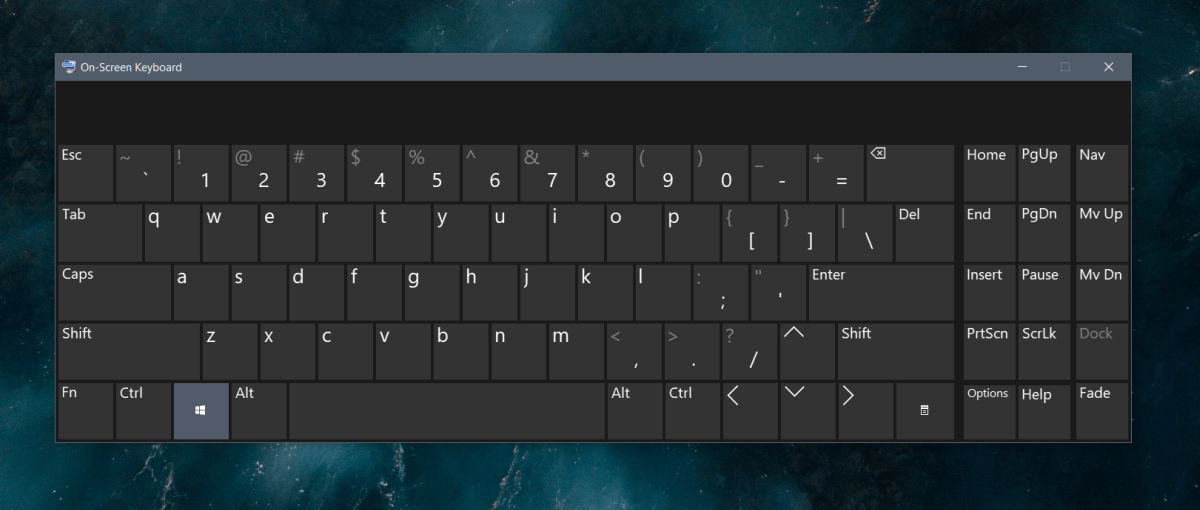
Ova se zaslonska tipkovnica razlikuje odtouch tipkovnica. Ima manje ili više iste tipke i podržava unos za više jezika, kao i različite rasporede tipkovnica, ali nema različite rasporede prikaza za odabir, niti ima emoji ploču, pristup međuspremniku ili velike tipke.
Zaslonska tipkovnica osnovna je u usporedbi sDodirna tipkovnica koja se, nažalost, ne može prikvačiti u načinu radne površine. Čak se i u tabličnom načinu rada tipkovnica pojavljuje samo kad otkrije polje za unos teksta. Trenutno ne postoji način da se trajno prikvači na radnu površinu.
Ako ste odlučni koristiti ga, to biste trebali znatida će se odbaciti ako dodirnete tipku Windows, dva puta dodirnite Backspace, dvaput kliknite izvan nje, između ostalog. Ako se možete obvezati na korištenje samo tipki koje vidite na tipkovnici osjetljivim na dodir, možete je udobno koristiti bez da se odbaci. Na ovo će se možda malo naviknuti kako biste lakše otvorili dodirnu tipkovnicu, dodajte je u svoju programsku traku.
Da biste dodali dodirnu tipkovnicu u programsku traku,desnom tipkom miša kliknite alatnu traku i odaberite "Prikaži gumb dodirne tipkovnice". Gumb će biti dodan uz datum i sat u programskoj traci. Kliknite ga da biste otvorili tipkovnicu. Tipkovnica se može povući na druge dijelove zaslona. Ako imate postavljanje dvostrukog zaslona, možete premjestiti tipkovnicu na pomoćni zaslon i ona se neće odbiti tako često.













komentari